Comment réinitialiser un mot de passe racine administratif sur Xenserver 7 Linux

- 5077
- 1548
- Jeanne Dupont
Le guide suivant peut être utilisé pour réinitialiser un mot de passe racine administratif sur Xenserver 7 Linux.
Entrez le menu de démarrage XenServer
Dans la première étape, redémarrez votre Xenserver dans le menu de démarrage de Grub: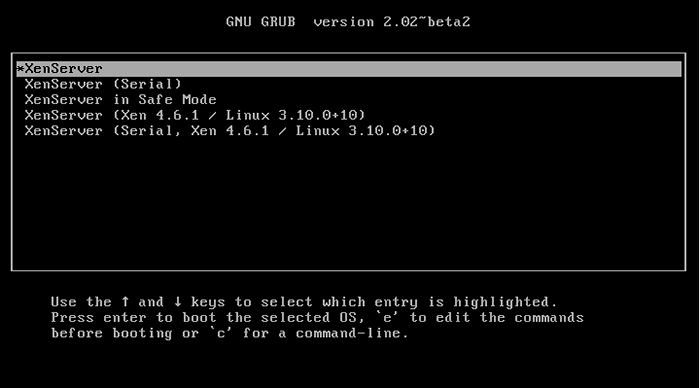
EDIT ENTRÉE MENU DE BOAST XENSERVER
Utilisez des flèches pour localiser une entrée de menu de démarrage XenServer appropriée et appuyez sur e. Le fait que vous édouterez le mode.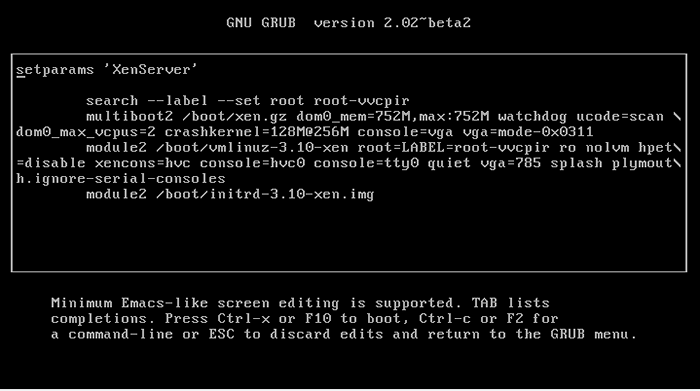
Tandis que dans le mode d'édition, localisez le paramètre en lecture seule ro et le remplacer par rw. De plus, localisez le mot-clé éclaboussure et le remplacer par init = / bin / bash. L'élément de menu modifié résultant doit ressembler à celui illustré ci-dessous:
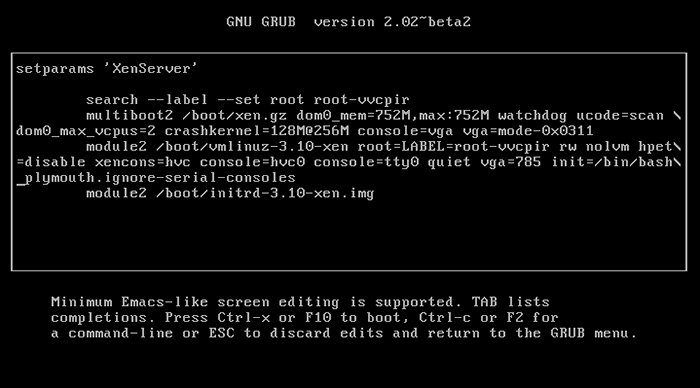
Démarrer en mode unique
Une fois que vous avez changé l'entrée Boot Meny, frappez F10 Ainsi, vous démarrez en un seul mode: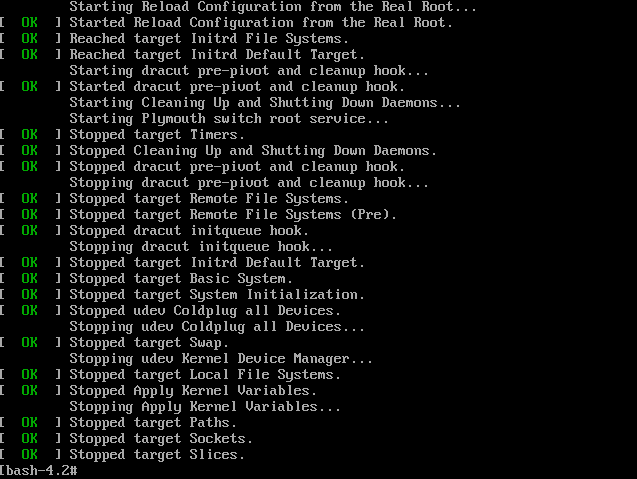
Réinitialisez votre mot de passe racine
Une fois que vous entrez en un seul mode utilisation passage Commande pour réinitialiser le mot de passe racine de votre XenServer: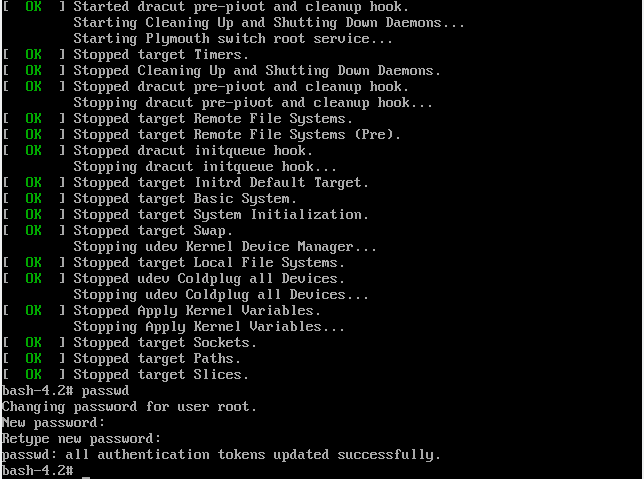
Redémarrer xenserver
À ce stade, notre mot de passe root Xenserver doit être mis à jour. Redémarrez votre système entrant dans la commande exec / usr / sbin / init
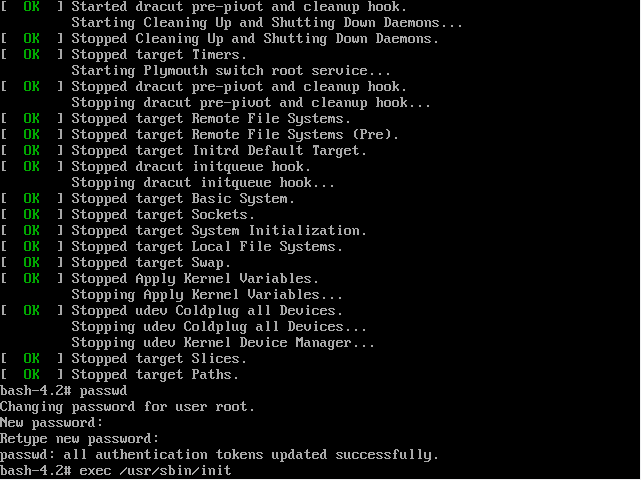
Nouveau mot de passe racine
Si tout se passait bien, vous devriez maintenant pouvoir vous connecter avec votre nouveau mot de passe Xenserver: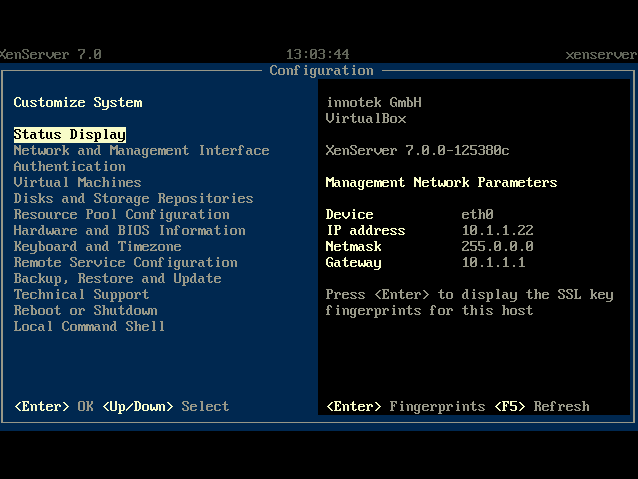
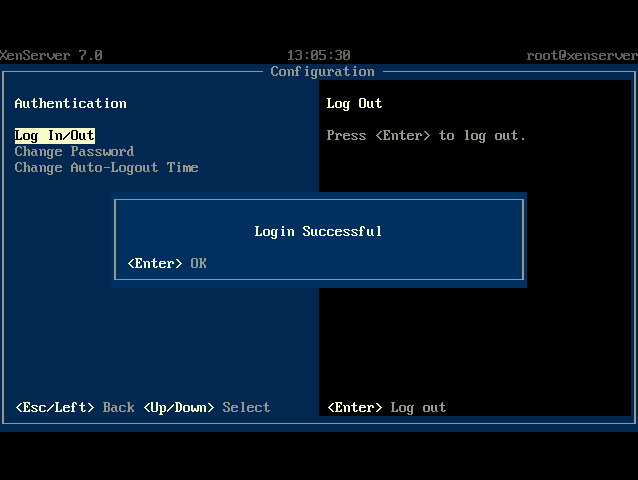
Tutoriels Linux connexes:
- Choses à installer sur Ubuntu 20.04
- Une introduction à l'automatisation Linux, des outils et des techniques
- Introduction à Grub Rescue
- Choses à faire après l'installation d'Ubuntu 20.04 Focal Fossa Linux
- Installez Arch Linux dans VMware Workstation
- Comment doubler Kali Linux et Windows 10
- Masterring Bash Script Loops
- Mint 20: Mieux que Ubuntu et Microsoft Windows?
- Comment définir les paramètres de démarrage du noyau sur Linux
- Ubuntu 20.04 astuces et choses que vous ne savez peut-être pas
- « Comment instruire la machine virtuelle hôte de XenServer pour démarrer à partir de l'image ISO CD / DVD
- Exemples de lignes de commande de commande de bash utile - Partie 6 »

